Win10专业版下鼠标自己乱动怎么回事?
Win10专业版电脑鼠标总是自己乱动怎么解决?不了重装系统!先看下键盘上空格键是不是被什么东西卡住了,不行的话换个鼠标试试看,然后再不行可尝试下面的操作。下面操作的的原理是禁用TMP维护任务,如果通过下面操作,给了您一个意外的惊喜,是小编最愿意看到的情况,搜索到这篇内容的朋友赶紧去试试看,不行的话,再找别的解决办法试试看。
第一步、鼠标右击桌面此电脑图标,点击菜单中“计算机管理”选项
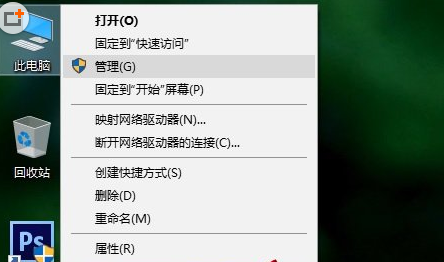
第二步、在计算机管理窗口,依次展开并定位至:任务计划程序任务计划程序库MicrosoftWindowsTMP,在中间窗口右侧找到并点击选中“Tpm-HASCertRetr”项目,然后在右侧面板中单击“禁用”
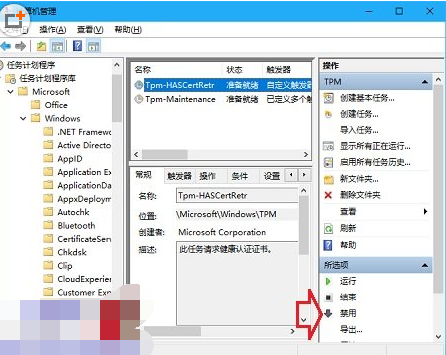
以上就是Win10专业版系统中鼠标不受控制乱动的解决方法,有出现这情况的用户可以参考文中方法进行解决,希望今天的分享对大家有所帮助。










 苏公网安备32032202000432
苏公网安备32032202000432